
CAMWorks ShopFloor 2021中文
附安装教程- 软件大小:1137 MB
- 更新日期:2020-12-29 16:50
- 软件语言:英文
- 软件类别:机械电子
- 软件授权:修改版
- 软件官网:待审核
- 适用平台:WinXP, Win7, Win8, Win10, WinAll
- 软件厂商:

软件介绍 人气软件 下载地址
ShopFloor2021是一款加工设计软件,可与任何机器一起使用,包括3轴,4轴和5轴加工中心,各种车床和车削中心以及任何制造商的铣车削中心,为车间人员提供了一套新的强大工具,这是第一个可为模具制造商提供负担得起的有效方法的系统,可在整个制造过程中利用CAD
/
CAM,MBD和PMI信息等,该软件功能很多,可以在软件上直接设计零件,可以编辑零件加工的方式,结合CAMWorks的设计功能就可以为机械师设计新的零件和机械设备,可以在软件添加实体切割方案,可以配置机床加工方案,结合CNC就可以实现自动化加工,如果你需要这款软件就下载吧!
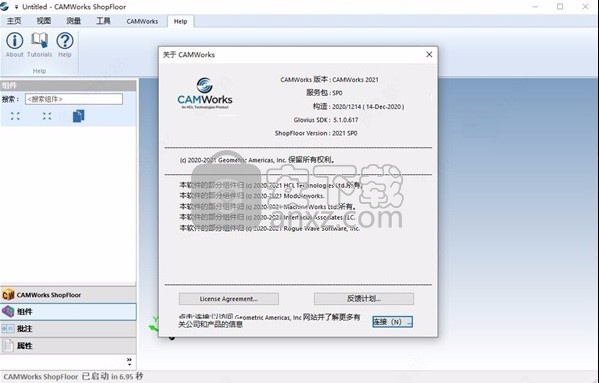
软件功能
一、通过集成CAM进行高级智能制造
1、程序更智能
设计环境中的无缝集成CAMWorks自动提供真正的关联加工,以适应零件模型的更改,从而消除了由于设计更新而造成的耗时CAM系统返工。
2、机器更快
即使在最坚硬的材料上,也可将加工时间减少多达85%,并将刀具寿命延长多达500%。
3、缩短自定义和设置时间
基于知识的加工使您可以使用TechDB?技术数据库来捕获和重用最佳编程实践,从而将编程时间减少多达80%。
二、基于公差的加工
是一种基于功能的直观CAM软件,它使用一流的技术和适用的自动化工具来帮助提高生产率,从而最大限度地提高CNC加工效率。
中新增的“从机械到平均值”功能消除了长期存在的问题,这些问题围绕着根据装配,形状和功能来公差零件所需的设计实践与制造商根据平均尺寸和公差来加工几何形状的需求之间的差异。
三、CAM Works车间
为机械师提供最先进的数字工具,以在零件模型中利用数字加工数据,从而减少错误并改善CNC程序员与车间机械师之间的沟通。
这使公司可以超越传统方法并满足智能制造和工业4.0计划,并提高质量,提高生产率并减少所需的CAD / CAM软件许可数量。
软件特色
用于加工复杂形状
•CAMWorks多轴加工使车间和制造工厂能够充分利用4/5轴机床的优势,从而提供更高的生产率,设备灵活性和更高的质量。 CAMWorks多轴加工可创建复杂形状的刀具路径,这需要在3轴机床上进行多次设置才能在单个设置中进行加工,包括汽车端口精加工,叶轮,涡轮叶片,切削工具,需要修剪/去毛刺的零件,底切加工以及多得多。
•基于知识的加工使您可以使用技术数据库来捕获和重用程序员和机械师的最佳实践,从而将编程时间减少多达80%,并提供公司拥有的数据库来存储员工的知识和技能。
•完整模型与刀具路径的关联性会自动更新刀具路径和CAM数据,以设计对模型所做的更改。
•SolidWorks内部的无缝集成意味着设计模型和CAM模型是相同且相似的界面,具有相同的直观菜单,工具栏和视图操作,使用户可以快速掌握软件。
•缩短周期时间由于可以倾斜刀具以调整刀具和零件之间的角度,因此可以使用较短的刀具。较短的刀具具有更高的刚度,可让您利用高速选件以更高的速度加工而不会降低精度。
•改善表面光洁度生成5轴切屑刀具路径,而不是传统的3轴刀具路径,可以减少切削次数并改善表面光洁度。
•通过优化工具和表面之间的角度来延长工具寿命;可以在触点处获得恒定的切屑负载和高进给率。结果是改善了表面光洁度并延长了刀具寿命。
CAMWorks多轴加工
•以前需要多次设置的高质量零件可以在一次设置中加工,同时控制旋转轴。除了节省时间外,一次设置还可以提高零件的质量和准确性,并消除了多次设置期间可能导致的错误。
•高级粗加工选项包括垂直于表面的多个切削,沿刀具轴的多个切削深度以及完整的5轴插补粗加工。
•碰撞检测会检查每个刀具路径和表面,以确定刀尖,刀轴
安装方法
1、下载得到镜像文件CAMWorks.ShopFloor.2021.SP0.Win64.iso
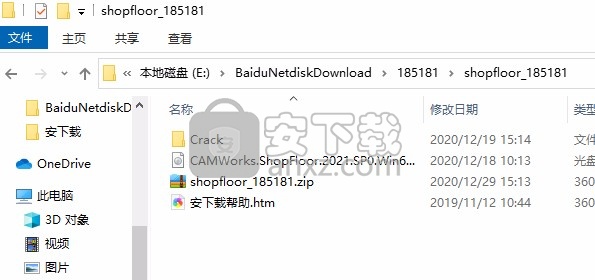
2、打开镜像启动CAMWorksShopFloorSetup2021.exe安装软件
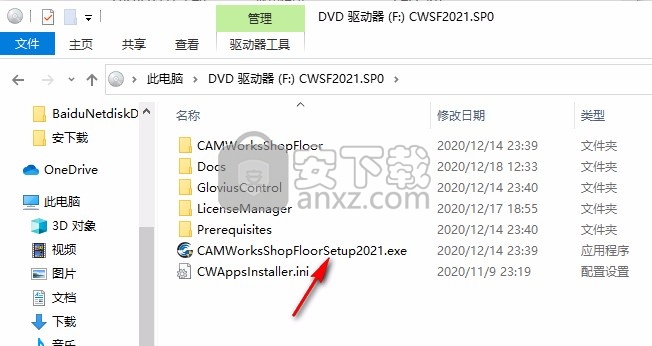
3、提示软件的安装引导界面,点击next
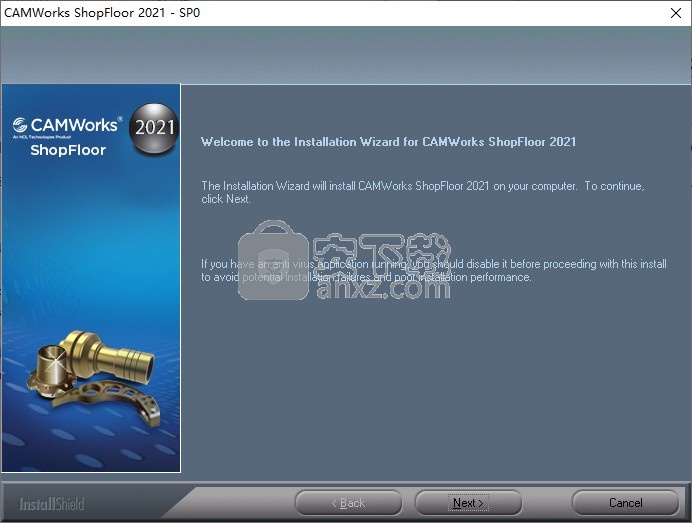
4、软件的安装协议内容,点击YES
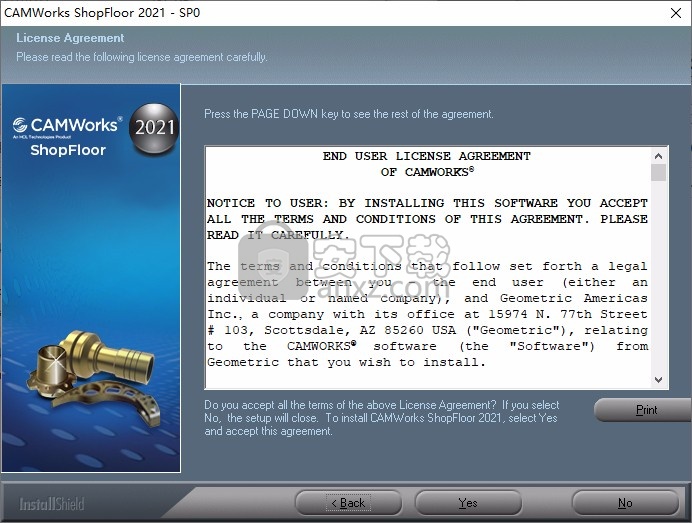
5、CAMWorks产品包括一个可选的反馈工具,如果打开该工具,则可以通过Internet发送基本的系统和使用情况信息。 用户可以通过此对话框选择关闭和重复打开反馈工具,我们可以选择在将来的某个日期再次询问。
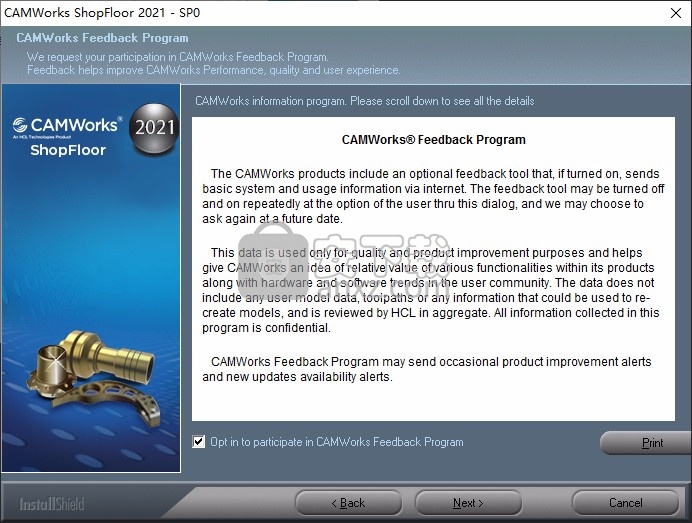
6、提示安装地址C:\Program Files\CAMWorksShopFloor2021
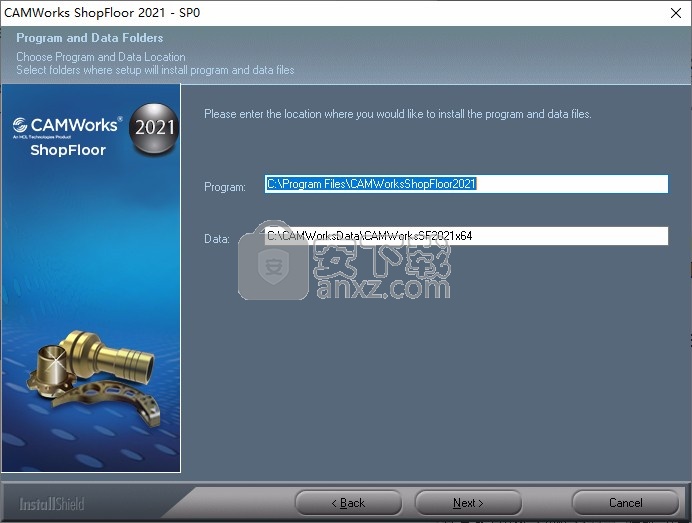
7、提示安装准备界面,点击install
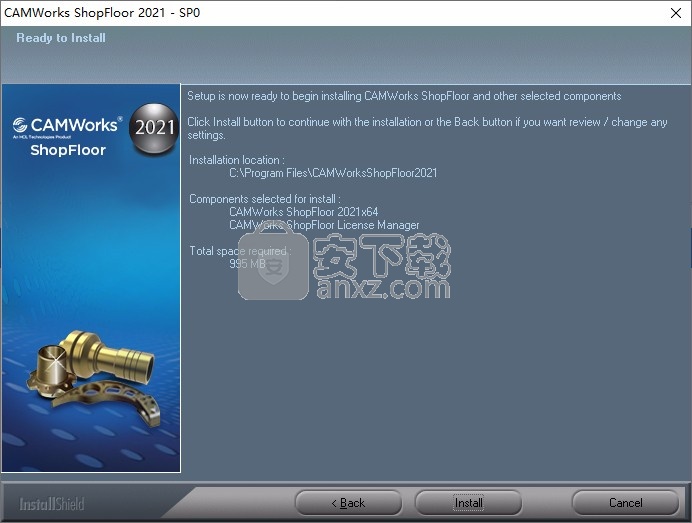
8、软件的安装进度,等待主程序安装结束
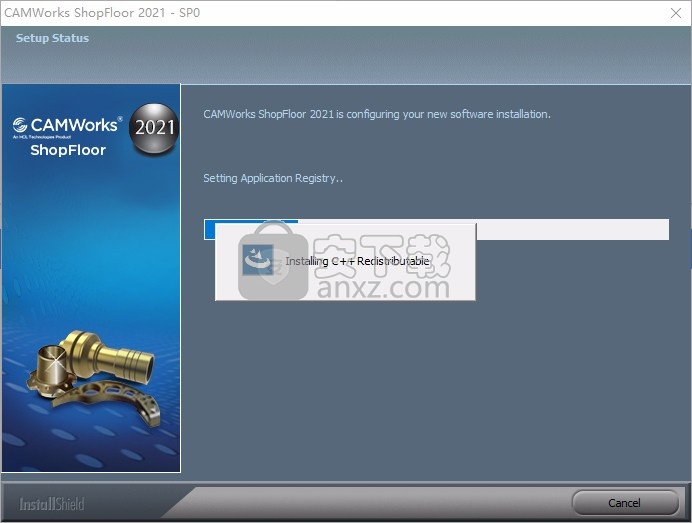
9、CAMWorksShopFloor2021成功安装,点击next
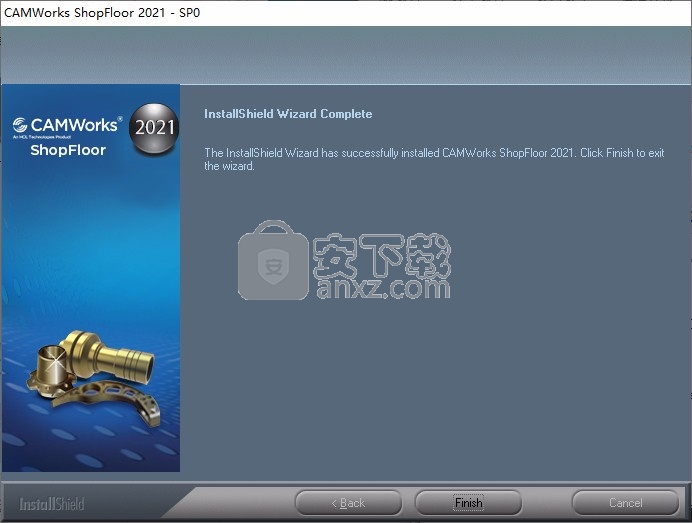
10、进入LicenseManager文件夹安装许可服务,一直点击next
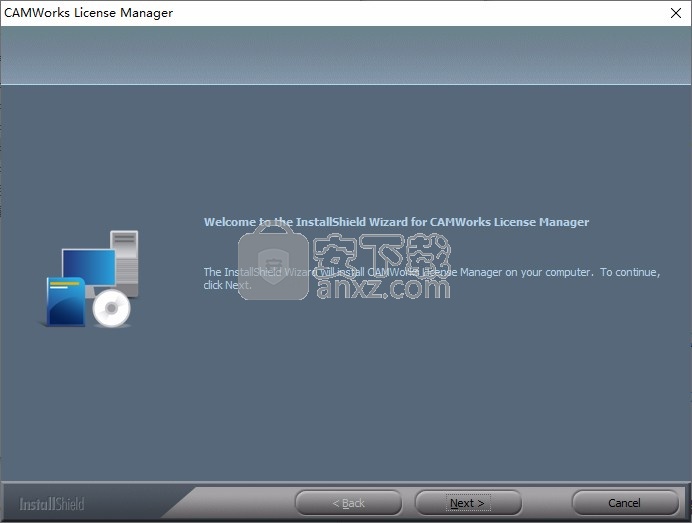
11、安装结束不要启动服务,取消勾选,点击finish
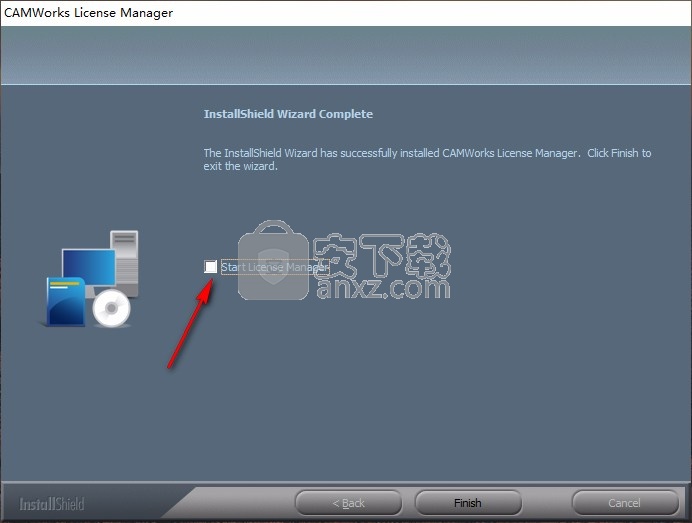
方法
1、打开文件夹crack,将CWLicenseManager复制到C盘替换许可服务
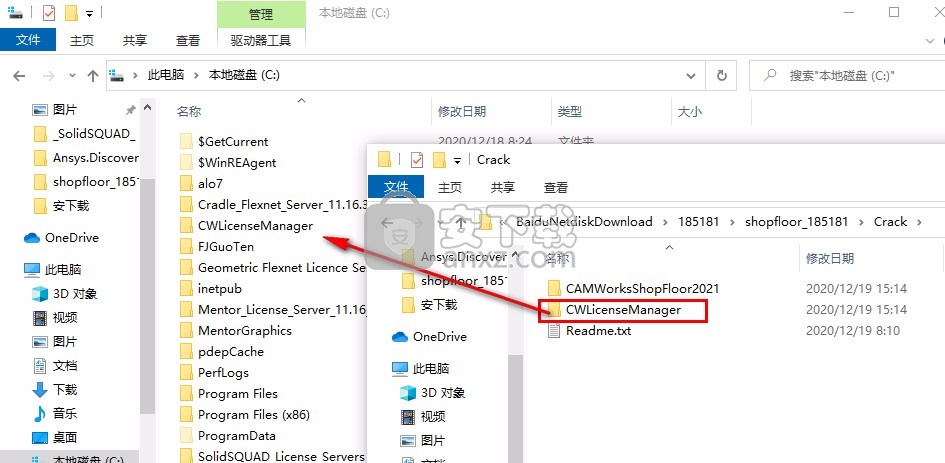
2、管理员身份打开许可服务CWLicenseManager
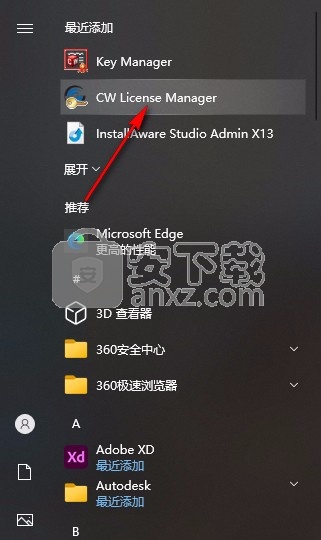
3、点击browse将许可证添加到软件
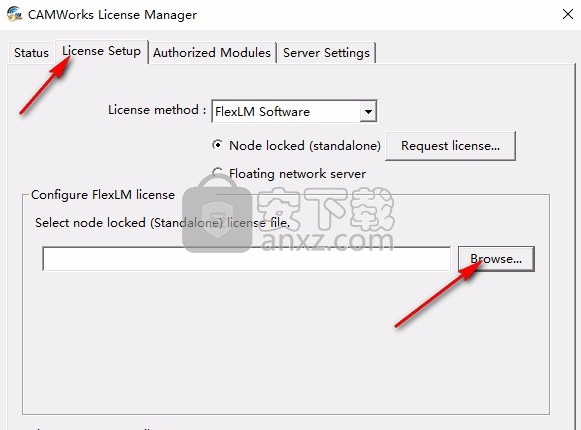
4、打开teksoft_SSQ.lic就可以完成添加
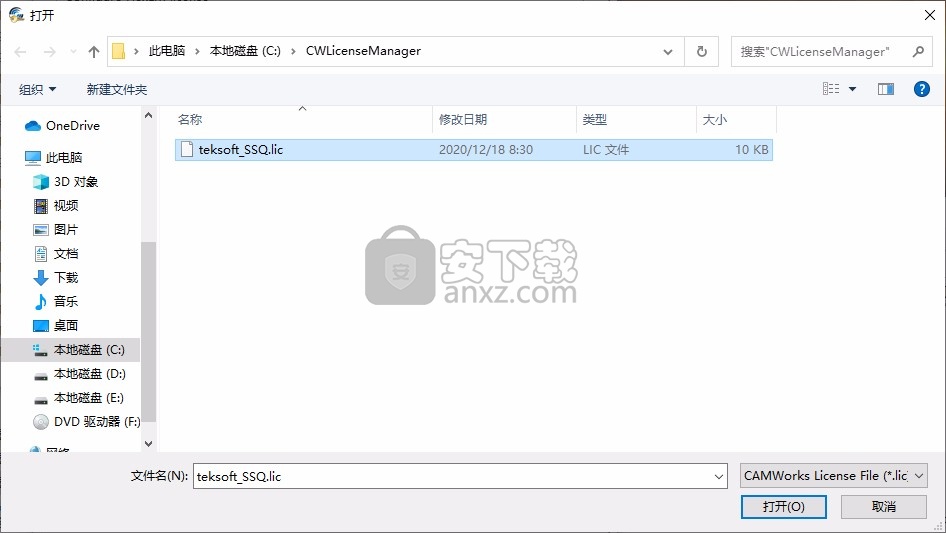
5、点击底部确定按钮完成许可配置
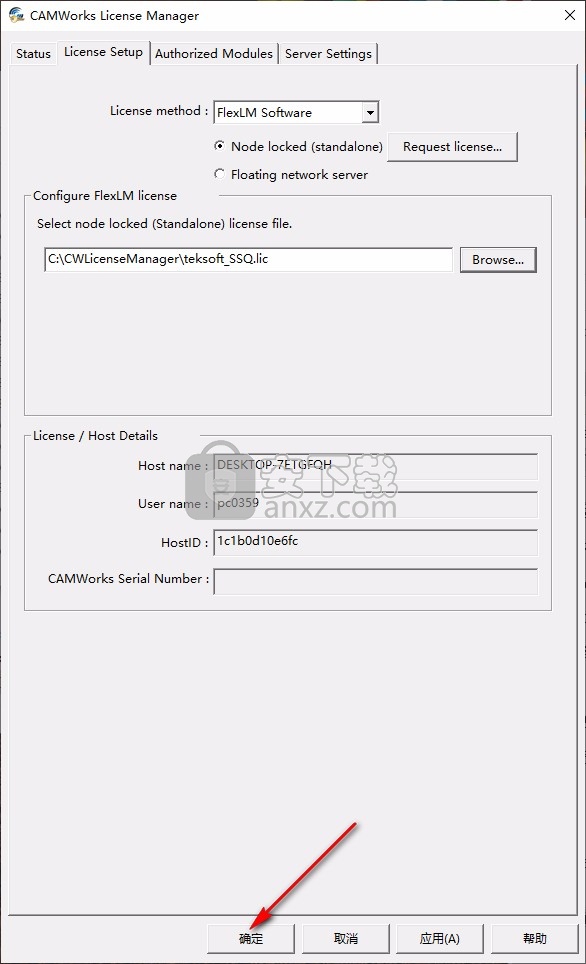
6、将CAMWorksShopFloor2021复制到安装地址替换里面的内容就完成
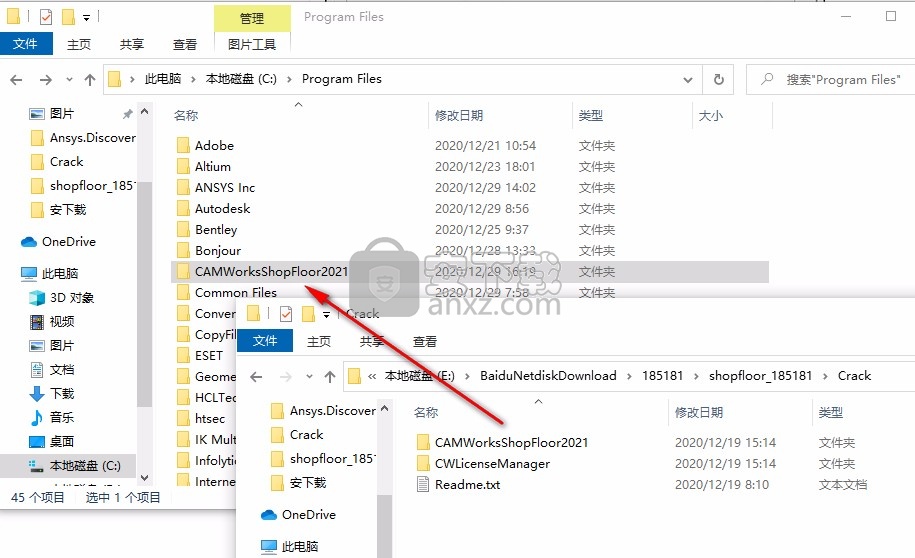
7、软件已经激活界面,如果你会设计零件就可以下载这款软件
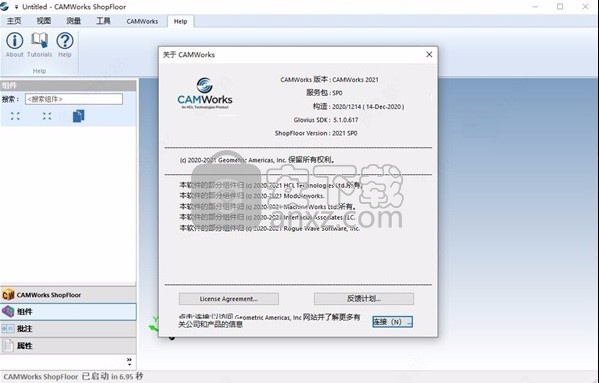
使用说明
实现方式:
从CAMWorks 2021 BETA版本开始,您可以在已发布的ShopFloor文件中提供任何文件格式的其他文件作为副本或文件参考。
为此,请使用CAMWorks ShopFloor Publisher对话框中新引入的“其他参考”组框中可用的参数。使用此组框中的参数可以:
•添加一个或多个所选文件的副本
•创建对一个或多个所选文件的引用
•更改任何文件副本或参考
单击“添加新文件”按钮将显示“添加参考文件”对话框。使用此对话框可以添加所选文件的副本,或在要发布的ShopFloor文件中提供该文件的引用路径。关闭“添加参考文件”对话框后,将在“其他参考”列表框中显示所选文件的文件路径。
只有当选择在其他参考列表框中列出的文件路径删除所选文件命令按钮将被启用。如果要删除所选的文件路径引用,请单击×此命令按钮。

CAMWorks ShopFloor 2021:查看与已发布的ShopFloor文件关联或嵌入的文件目的:
在CAMWorks ShopFloor应用程序中提供一个用户界面,以查看输出的所有文件或在已发布的ShopFloor文件中引用的文件
实现方式:
使用CAMWorks应用程序为零件/部件发布ShopFloor文件时,可以选择在ShopFloor文件中输出/引用以下文件:
•零件/装配体
•G码
•设置表
•用户选择的其他文件
从CAMWorks ShopFloor 2021 BETA版本开始,可以在CAMWorks ShopFloor左侧的“文档管理器”选项卡中查看与上述文件有关的信息。
应用程序的用户界面。
在CAMWorks ShopFloor应用程序中打开ShopFloor文件后,可以在以下信息中找到文件的分组框
管理员标签:
零件/装配体
该组框列出了为其发布了当前活动的ShopFloor文件的实体零件或装配体的名称。该条目还将列出与零件/装配体文件关联的文件大小和时间戳。
G代码
G代码文件的名称(及其文件扩展名),这些文件的大小和相关的时间戳将显示在G代码组框中。
如果要查看在此组框中列出的打开的G代码文件,请双击该组框中的文件条目。
如果此组框显示为空,则表示发布ShopFloor文件时未输出G代码文件。
设置表
生成的设置表的名称(及其文件扩展名),其大小和时间戳将显示在
设置工作表组框。
如果此组框显示为空,则表示发布ShopFloor文件时未输出安装表文件。如果要查看打开的此组框中列出的安装表,请双击该组框中的文件条目。
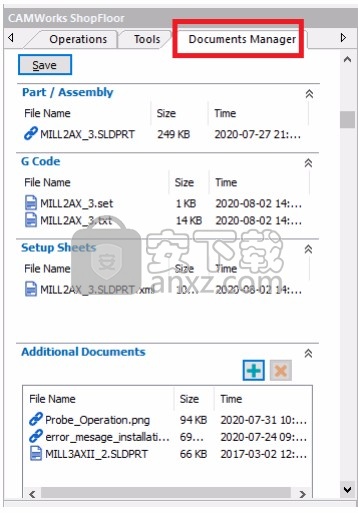
CAMWorks ShopFloor应用程序中的“文档管理器”选项卡
注意:
•双击文件条目即可查看G代码和设置工作表组框中列出的文件。
•双击那些文件条目即可查看“其他文档”组框中列出的文件,前提是这些文件的副本已在已发布的ShopFloor文件中输出。
CAMWorks ShopFloor 2020 SP3:用于查看设置表的多种格式
目的:
为了使用户能够选择他们希望查看与活动ShopFloor文件关联的设置表的格式。
实现方式:
查看ShopFloor文件的设置表
对于在CAMWorks ShopFloor应用程序中查看的ShopFloor文件,如果在使用CAMWorks应用程序发布该文件时启用了输出安装表的选项,则可以打开和查看与其相关的安装表。在从CAMWorks功能区栏执行“设置表”命令时,将显示“设置表”。
在早期版本的CAMWorks ShopFloor中,只能在Web浏览器中以HTML格式查看活动ShopFloor文件的设置表。无法使用其他可用格式查看的选项。也没有仅查看文本设置页(* .SET)的选项。 (* .SET文件是在CAMWorks应用程序中零件模型/装配体的后处理过程中生成的。)
从CAMWorks ShopFloor 2020 SP3版本中以其他格式查看设置表的选项
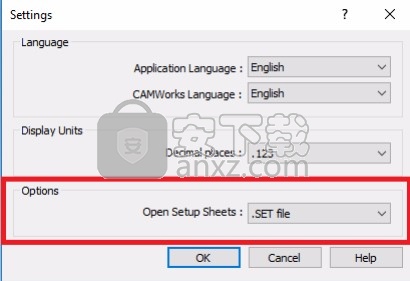
从CAMWorks ShopFloor 2020 SP3版本开始,可以以下格式查看设置表:
•XML(将在Web浏览器中显示)
•Word文档(将显示在默认的Word Processing Software应用程序中)
•Excel文件(将在默认的电子表格处理软件应用程序中显示)
•.SET(将在默认的“文本编辑器”应用程序中显示)
使用“设置”对话框用户界面中“选项”组框中的“打开设置表”下拉列表,选择查看设置表的格式。
设置对话框
设置表的样式表设置
ShopFloor文件是使用CAMWorks应用程序中提供的CAMWorks ShopFloor Publisher对话框发布的。 CAMWorks ShopFloor Publisher对话框包含设置表的默认样式表设置。可以编辑这些样式表设置,以分配您选择的样式表文件。可以通过定制样式表文件以满足您的要求,然后将样式表文件分配给要发布的ShopFloor文件,来修改设置表的格式和布局。
对于从CAMWorks功能区栏中执行“设置表”命令时显示的Word doc,Excel文件和基于XML的设置表,设置表的布局和格式将基于分配给ShopFloor的HTML样式表(* .xslt)文件在其发布期间。
人气软件
-

Advanced Design System 2020 2068 MB
/简体中文 -

广联达型钢五金大全 32.7 MB
/简体中文 -

Eplan electric P8 2.7完美 1024 MB
/简体中文 -

synopsys hspice 2016 521 MB
/简体中文 -

altium designer(ad) 16中文 3133 MB
/简体中文 -

Altium Designer 9中文 1812 MB
/简体中文 -

KISSsoft2016中文 475 MB
/简体中文 -

Cadence17.2 3092 MB
/简体中文 -

Zemax OpticStudio(综合性光学设计软件) 656.85 MB
/简体中文 -

Mentor Graphics ModelSim 1004 MB
/英文


 wincc7.0 SP3中文版 1.0
wincc7.0 SP3中文版 1.0  AVL Workspace Suite 2016 2016
AVL Workspace Suite 2016 2016  ANSYS Electronics Desktop 19 19.2
ANSYS Electronics Desktop 19 19.2  ANSYS Products 19.0 19.0
ANSYS Products 19.0 19.0  Ansys15.0 32&64位 15.0
Ansys15.0 32&64位 15.0  Zuken E3.series 2019 P3中文 v20.03 附带安装教程
Zuken E3.series 2019 P3中文 v20.03 附带安装教程  VERICUT7.2 附安装教程
VERICUT7.2 附安装教程  altium designer 13 附安装教程
altium designer 13 附安装教程 










